Tecnología
Te decimos cómo pasar stickers y contactos de WhatsApp a Telegram con Android
Fuente: Redacción Fusión/Noticieros Televisa Fecha: 13 de enero 2021, 14:13 PM
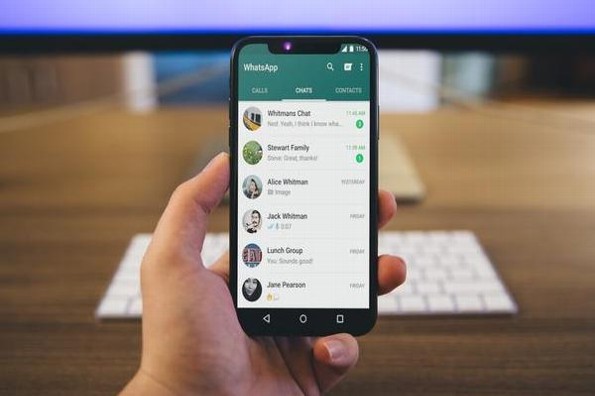
Tras la polémica por las nuevas políticas de y condiciones de WhatsApp, Telegram se convirtió en una de las alternativas elegidas por los usuarios para seguir usando las apps de mensajería de forma regular.
Aquí en FUSIÓN te decimos cómo pasar stickers y conversaciones de una app a otra.
1.- Realiza una copia de seguridad de WhatsApp. Esto te tomará un par de minutos.
2.- Ahora sal de WhatsApp y dirígete a la carpeta de almacenamiento interno de tu smartphone.
3.- Una vez allí busca la carpeta que corresponde a WhatsApp, da clic en “Media” y ve al apartado que dirá “WhatsApp Stickers”.
4.- Aquí encontrarás todos los stickers que has enviado y recibido a través de la app.
5.- Elige el que desees y da clic en compartir.
6.- Elige Telegram y ve a un chat contigo mismo en esta app. Te sugerimos usar el apartado “Guardar mensajes” para que allí puedas administrar tu propia información.
Si lo que deseas es almacenar los contactos de WhatsApp en Telegram, lo que deberás hacer es:
1.- Ir a la opción de tus contactos en tu teléfono y asegurarte de tenerlos bien registrados.
2.- Ve a Telegram e inicia sesión.
3.- Da clic en “Exportar contactos” y listo, tus contactos se sincronizarán automáticamente.
Si notas que te faltan algunos contactos recuerda que estos deberán darse de alta en Telegram antes de que aparezcan en tu lista de usuarios con la app.
Para exportar un chat de WhatsApp solo tendrás:
1.- Que abrir la app y dirigirte al chat que quieras exportar.
2.- Da clic en él y dirígete a los tres puntos que aparecerán en la esquina superior izquierda.
3.-Ve a la opción “Más” y da clic en “Exportar chat”. Ahora selecciona si quieres incluir o no los archivos multimedia compartidos.
4.-Después selecciona la opción a la que quieres exportar dicho chat. Ojo, aunque veas la opción de “Exportar a Telegram” esto solo guardará la conversación de WhatsApp como una serie de archivos, no como chats independientes.

Sitios recomendados
xeu.mx · xeudeportes.mx · lafiera.mx · ya.fm · gpazos.com
© 2014 - 2026 Todos los derechos reservados. Aviso de privacidad | Solicitud de Replica | Defensor de audiencia | Código de Ética
